
Existe a possibilidade de colocar uma imagem de capa nas categorias, fazendo com que fique mais atrativo para os colaboradores.

Caso prefira esse conteúdo no formato de vídeo-aula, assista ao vídeo abaixo:
Para acessar o gerenciamento de capas de categorias, siga o seguinte caminho:
Passo 1. Ao logar na plataforma com usuário contendo a permissão de Administrador NEXT, vá até “NEXT Dashboard”, em seguida, clique na aba Cursos, na opção “Capas das categorias”:
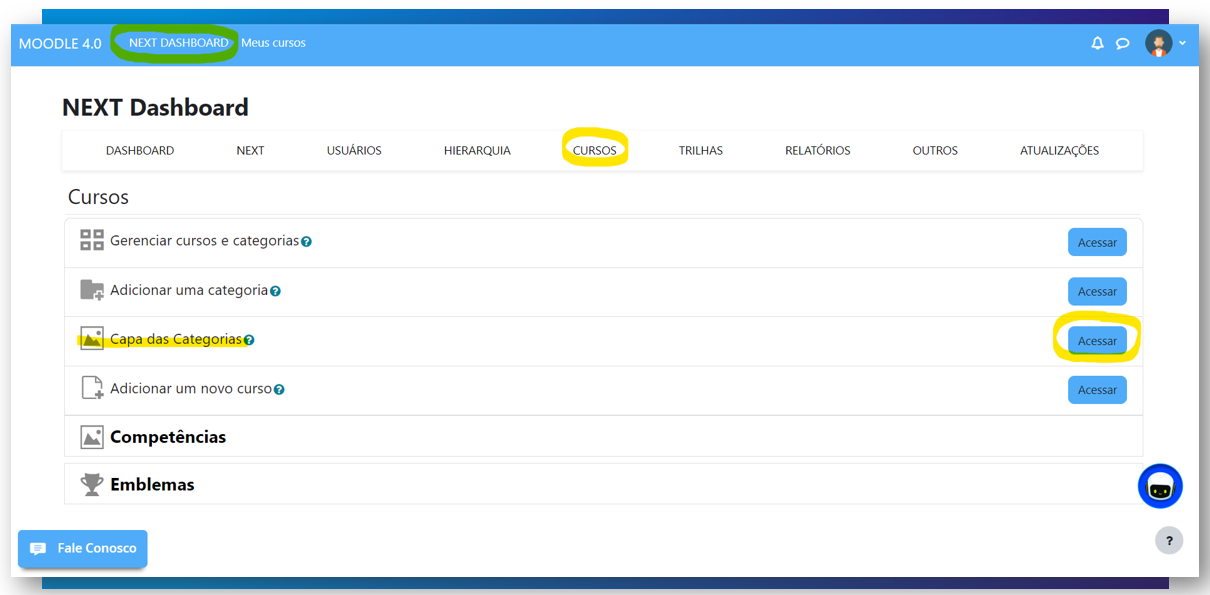
Passo 2. Ao ser redirecionado à página de gerência, selecione a categoria requerida e, no próximo bloco, insira a imagem referente à categoria escolhida na dimensão e extensão recomenda: 300x175 | .jpeg. Após isso, clique em “Salvar Mudanças”:
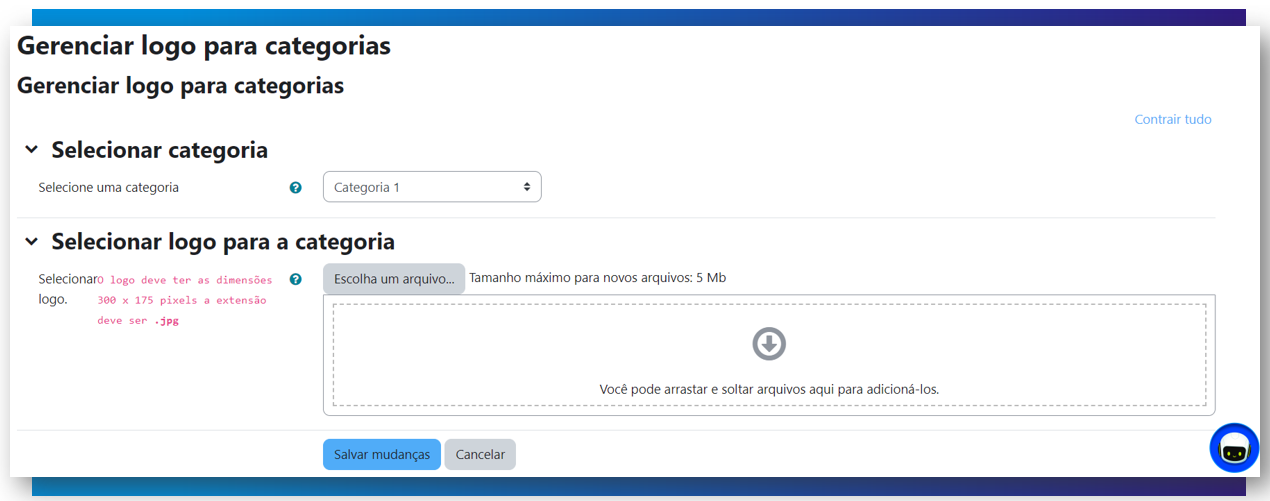
Agora temos uma IA que criar imagens para as capas de categorias.
Para utilizar, é necessário estar com a IA ativado na plataforma. Estando com o plano free ou pago ativado, será possível utilizar essa funcionalidade.
Passo 1. Clique no botão destacado para abrir a janela do ASSISTENTE NEXT.
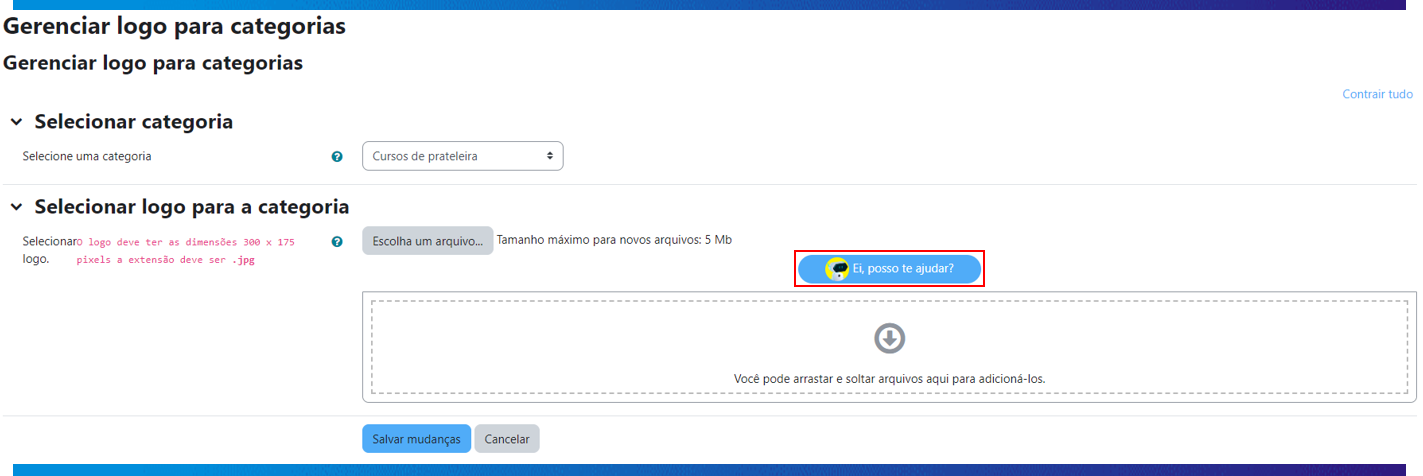
Passo 2. Escreva uma frase referente a imagem que você quer que a IA gere.
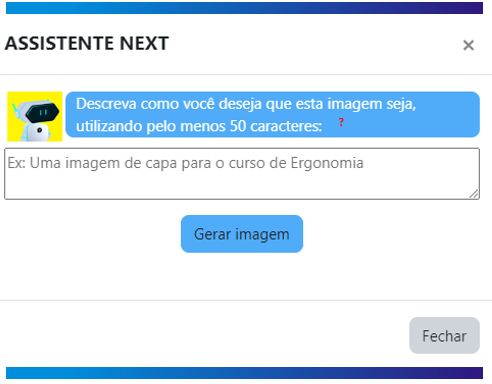
Passo 3. Clique em “Enviar” para utilizar a imagem como capa, ou, clique em “visualizar” para ter uma visão da imagem em alta resolução.
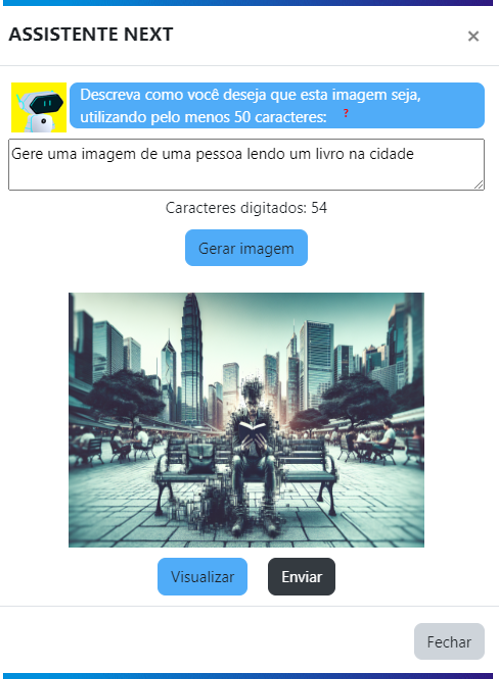
Para saber mais sobre a IA e os planos que são oferecidos, confira esse artigo: https://skill.tomticket.com/kb/cursos/assistente-ia-do-curso
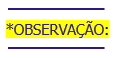
Visando garantir que a presença de imagens dentro das telas da plataforma NEXT não impactem negativa no consumo de recursos, a imagem acima possui um limite de tamanho de 5mb.

Indicamos que utilize sites gratuitos disponíveis na internet para tratar suas imagens na questão de qualidade de criação, tamanho da imagem e espaço utilizado (kb ou Mb) antes de subir elas na plataforma LMS Next.
Dessa forma, irá garantir uma qualidade maior e eficiência ao carregar a imagem, trazendo uma melhor experiência para o treinando, segue algumas sugestões abaixo:
https://www.adobe.com/br/express/feature/image/resize
https://www.nuvemshop.com.br/ferramentas/redimensionar-imagem
Também gostaríamos de indicar sites gratuitos disponíveis na internet para auxiliar na criação de conteúdo de novos cursos para a plataforma LMS Next, segue sugestões abaixo:
Saiba mais sobre o tema de categorias
Segue artigos relacionados com o assunto:
https://skill.tomticket.com/kb/cursos/novo-criar-categoria-e-subcategoria
https://skill.tomticket.com/kb/cursos/ocultar-categoria-de-cursos
Customização dos cards
Você também customizar os cards de progresso da sua plataforma LMS NEXT, acesse este artigo pra saber mais:
Customização da Plataforma (Tela de login)
Customize também a tela login da sua plataforma LMS NEXT:
https://skill.tomticket.com/kb/dashboard/novo-mudar-layout-da-pagina-de-login-botao